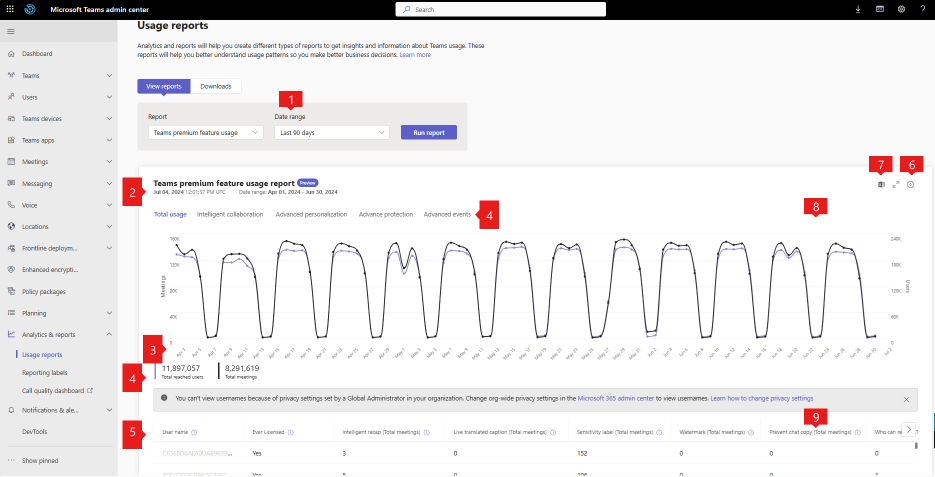|
1 |
Sie können den Microsoft Teams Premium-Featurenutzungsbericht für Trends in den letzten 7, 30, 90 und 180 Tagen anzeigen. |
|
2 |
Jeder Bericht weist das Datum auf, an dem er generiert wurde. Berichte spiegeln in der Regel eine Latenz von 24 bis 48 Stunden ab dem Zeitpunkt der Verwendung eines Features wider. Die Daten für den 10. Januar sollten beispielsweise bis zum 12. Januar im Bericht angezeigt werden. |
|
3 |
- Die X-Achse im Diagramm stellt den ausgewählten Datumsbereich für den Bericht dar.
- Die Y-Achse ist die Anzahl der Elemente.
Um die verschiedenen Metrikdetails an diesem bestimmten Datum anzuzeigen, zeigen Sie auf jeden Datenpunkt im Diagramm. |
|
4 |
Das Diagramm stellt verschiedene Nutzungsmetriken in der gesamten Organisation dar. Sie können filtern, was im Diagramm angezeigt wird, indem Sie ein Element in der Legende auswählen. Wählen Sie z. B. Gesamtanzahl erreichter Benutzer, Gesamtbesprechungen und mehr aus, um nur die informationen anzuzeigen, die sich auf die einzelnen Benutzer beziehen. Durch das Ändern dieser Auswahl werden die Informationen in der Tabelle nicht geändert. In der folgenden Liste werden metriken beschrieben, die auf verschiedenen Registerkarten verfügbar sind:-
Gesamtnutzung: Auf dieser Registerkarte werden Nutzungsmetriken für alle Teams Premium-Features in Ihrem Mandanten behandelt.
-
Gesamtzahl der erreichten Benutzer: Anzahl der Benutzer, die Besprechungen oder Ereignisse hatten, die ein Teams Premium-Feature verwendet haben.
-
Besprechungen gesamt: Anzahl der Besprechungen oder Ereignisse, die ein Teams Premium-Feature verwendet haben.
-
Intelligente Zusammenarbeit: Auf dieser Registerkarte werden Nutzungsmetriken für intelligente Zusammenarbeitsfeatures in Ihrem Mandanten behandelt.
-
Intelligente Zusammenfassung (Benutzer erreicht): Anzahl der Benutzer, die eine intelligente Zusammenfassung für ihre Besprechungen angezeigt haben.
-
Intelligente Zusammenfassung (Besprechungen gesamt): Anzahl der Besprechungen, bei denen Benutzer eine intelligente Besprechungsbesprechung in einer aktuellen Teams-Clientversion angezeigt haben, die nach dem 4. Juni 2024 veröffentlicht wurde. Die Anzahl der Besprechungen, bei denen eine intelligente Zusammenfassung vom Benutzer verwendet wird, wird nur gezählt, wenn Benutzer ihren Teams-Client nach dem 4. Juni 2024 auf eine Versionsfreigabe aktualisiert haben. Wenn die Nutzung für einige Benutzer nicht widerspiegelt wird, sollten Sie den Teams-Client dieser Benutzer auf die neueste Teams-Clientversion aktualisieren. Weitere Informationen finden Sie unter Versionsupdateverlauf für die neue und klassische Microsoft Teams-App.
-
Live übersetzte Beschriftung (Benutzer erreicht): Anzahl der Benutzer, die übersetzte Liveuntertitel für eine Besprechung aktiviert haben.
-
Übersetzte Liveuntertitel (Besprechungen gesamt): Anzahl der Besprechungen, bei denen Benutzer live übersetzte Untertitel aktiviert haben.
-
Erweiterter Schutz: Auf dieser Registerkarte werden Nutzungsmetriken für erweiterte Schutzfunktionen in Ihrem Mandanten behandelt.
-
Vertraulichkeitsbezeichnung (Erreichte Benutzer): Anzahl der Benutzer, die an Besprechungen teilgenommen haben, bei denen eine Vertraulichkeitsbezeichnung aktiviert war.
-
Vertraulichkeitsbezeichnung (Besprechungen gesamt): Anzahl der Besprechungen, in denen eine Vertraulichkeitsbezeichnung aktiviert wurde.
-
Wasserzeichen (Benutzer erreicht): Anzahl der Benutzer, die an Besprechungen teilgenommen haben, bei denen ein Wasserzeichen aktiviert war.
-
Wasserzeichen (Besprechungen gesamt): Anzahl der Besprechungen, in denen ein Wasserzeichen aktiviert wurde.
-
Chatkopie verhindern (Benutzer erreicht): Anzahl der Benutzer, die an Besprechungen teilgenommen haben, bei denen das Kopieren oder Weiterleiten von Besprechungschats aktiviert/deaktiviert wurde.
-
Chatkopie verhindern (Besprechungen gesamt):Anzahl der Besprechungen, bei denen das Kopieren oder Weiterleiten von Besprechungschats aktiviert/deaktiviert wurde.
-
Wer kann aufzeichnen (Erreichte Benutzer): Anzahl der Benutzer, die an Besprechungen teilgenommen haben, bei denen die Option Wer kann Besprechungen aufzeichnen und transkribieren angegeben wurde.
-
Wer kann aufzeichnen (Besprechungen gesamt):Anzahl der Besprechungen, bei denen die Option Wer kann Besprechungen aufzeichnen und transkribieren angegeben wurde.
-
End-to-End-Verschlüsselung (Erreichte Benutzer):Anzahl der Benutzer, die an Besprechungen teilgenommen haben, bei denen die End-to-End-Verschlüsselung aktiviert war.
-
End-to-End-Verschlüsselung (Gesamtbesprechungen):Anzahl der Besprechungen, bei denen die End-to-End-Verschlüsselung aktiviert war.
-
Erweiterte Personalisierung: Auf dieser Registerkarte werden Nutzungsmetriken für erweiterte Personalisierungsfeatures in Ihrem Mandanten behandelt.
-
Besprechungsdesign (Erreichte Benutzer): Anzahl der Benutzer, die an Besprechungen teilgenommen haben, bei denen ein benutzerdefiniertes Design angewendet wurde, das die Marke der Organisation darstellt.
-
Besprechungsdesign (Besprechungen gesamt): Anzahl der Besprechungen, in denen ein benutzerdefiniertes Design angewendet wurde, das die Marke der Organisation darstellt.
-
Benutzerdefinierter Besprechungshintergrund (Benutzer erreicht): Anzahl der Benutzer, die eine organisation definierte benutzerdefinierte Besprechungshintergrund während Besprechungen angewendet haben.
-
Benutzerdefinierter Besprechungshintergrund (Besprechungen gesamt): Anzahl der Besprechungen, bei denen ein von einer Organisation definierter benutzerdefinierter Besprechungshintergrund angewendet wurde.
-
Benutzerdefinierter Zusammen-Modus (Benutzer erreicht): Anzahl der Besprechungen, in denen benutzerdefinierte Zusammen-Modus-Szenen aktiviert wurden.
-
Benutzerdefinierter Zusammen-Modus (Gesamtbesprechungen): Anzahl der Besprechungen, in denen benutzerdefinierte Zusammen-Modus-Szenen aktiviert wurden.
-
Besprechungsvorlage (Benutzer erreicht): Anzahl der Benutzer, die an Besprechungen teilgenommen haben, bei denen eine benutzerdefinierte Besprechungsvorlage verwendet wurde.
-
Besprechungsvorlage (Besprechungen gesamt):Anzahl der Besprechungen, in denen eine benutzerdefinierte Besprechungsvorlage verwendet wurde.
-
Erweiterte Ereignisse: Auf dieser Registerkarte werden Nutzungsmetriken für erweiterte Ereignisfeatures in Ihrem Mandanten behandelt.
-
Verwalteter Modus (Erreichte Benutzer):Anzahl der Benutzer, die den Verwaltungsmodus für das aktiviert haben, was Teilnehmern für ein Ereignis/eine Besprechung angezeigt wird.
-
Verwalteter Modus (Besprechungen gesamt): Anzahl der Ereignisse/Besprechungen, bei denen der Verwaltungsmodus für die angezeigten Teilnehmer aktiviert war.
-
RTMP-In (Benutzer erreicht): Anzahl der Benutzer, die an Ereignissen/Besprechungen teilgenommen haben, bei denen RTMP-In Funktion verwendet wurde.
-
RTMP-In (Besprechungen gesamt): Anzahl der Ereignisse/Besprechungen, bei denen RTMP-In Feature verwendet wurde.
|
|
5 |
Die Tabelle enthält eine Aufschlüsselung der Nutzung nach Feature für jeden Teams Premium-lizenzierten Benutzer in Ihrer Organisation.-
Nutzername: Name des Benutzers
-
Jemals lizenziert: Beschreibt, ob der Benutzer während des ausgewählten Datumsbereichs jemals eine Teams Premium-Lizenz hatte.
-
Besprechungen gesamt: Anzahl der Besprechungen für Benutzer, in denen mindestens ein Teams Premium-Feature verwendet wurde.
-
Intelligente Zusammenfassung (Besprechungen gesamt): Anzahl der Besprechungen, bei denen Benutzer eine intelligente Besprechungsbesprechung in einer aktuellen Teams-Clientversion angezeigt haben, die nach dem 4. Juni 2024 veröffentlicht wurde. Die Anzahl der Besprechungen, bei denen eine intelligente Zusammenfassung vom Benutzer verwendet wird, wird nur gezählt, wenn Benutzer ihren Teams-Client nach dem 4. Juni 2024 auf eine Versionsfreigabe aktualisiert haben. Wenn die Nutzung für einige Benutzer nicht widerspiegelt wird, sollten Sie den Teams-Client dieser Benutzer auf die neueste Teams-Clientversion aktualisieren. Weitere Informationen finden Sie unter Versionsupdateverlauf für die neue und klassische Microsoft Teams-App.
-
Übersetzte Liveuntertitel (Besprechungen gesamt): Anzahl der Besprechungen, bei denen Benutzer live übersetzte Untertitel aktiviert haben.
-
Vertraulichkeitsbezeichnung (Besprechungen gesamt): Anzahl der Besprechungen, an denen der Benutzer teilgenommen hat, an denen die Vertraulichkeitsbezeichnung aktiviert war.
-
Wasserzeichen (Besprechungen gesamt): Anzahl der Besprechungen, an denen der Benutzer teilgenommen hat, an denen Wasserzeichen aktiviert wurden.
-
Chatkopie verhindern (Besprechungen gesamt): Anzahl der Besprechungen, an denen der Benutzer teilgenommen hat, an denen das Kopieren oder Weiterleiten des Besprechungschats aktiviert/deaktiviert wurde.
-
Wer kann aufzeichnen (Besprechungen gesamt): Die Anzahl der Besprechungen, an denen ein Benutzer teilgenommen hat, an dem angegeben wurde, wer aufzeichnen und transkribieren kann.
-
End-to-End-Verschlüsselung (Besprechungen gesamt): Anzahl der Besprechungen, an denen ein Benutzer teilgenommen hat, an denen die End-to-End-Verschlüsselung aktiviert war.
-
Besprechungsdesign (Besprechungen gesamt): Anzahl der Besprechungen, an denen der Benutzer teilgenommen hat, an denen ein benutzerdefiniertes Design, das die Marke der Organisation darstellt, angewendet wurde.
-
Benutzerdefinierter Besprechungshintergrund (Besprechungen gesamt): Anzahl der Besprechungen, an denen ein Benutzer teilgenommen hat, an dem der von der Organisation definierte benutzerdefinierte Besprechungshintergrund angewendet wurde.
-
Benutzerdefinierter Zusammen-Modus (Besprechungen gesamt): Anzahl der Besprechungen, an denen ein Benutzer teilgenommen hat, an denen szenen im benutzerdefinierten Zusammen-Modus aktiviert wurden.
-
Besprechungsvorlage (Besprechungen gesamt): Anzahl der Besprechungen, an denen ein Benutzer teilgenommen hat, an dem eine benutzerdefinierte Besprechungsvorlage verwendet wurde.
-
Verwalteter Modus (Besprechungen gesamt): Anzahl der Ereignisse/Besprechungen, an denen ein Benutzer teilgenommen hat, an dem der Verwaltungsmodus für das Angezeigte des Teilnehmers aktiviert war.
-
RTMP-In (Besprechungen gesamt): Anzahl der Ereignisse/Besprechungen, an denen ein Benutzer teilgenommen hat, an dem RTMP-In-Feature aktiviert wurde.
|
|
6 |
Wählen Sie Spalten bearbeiten aus, um Spalten zur Tabelle hinzuzufügen oder daraus zu entfernen. |
|
7 |
Exportieren Sie den Bericht zur Offlineanalyse in eine CSV-Datei. Wählen Sie das Symbol In Excel exportieren aus, und der Bericht wird in Ihrem Browser heruntergeladen. |
|
8 |
Zeitreihendaten, die im oberen Diagramm dargestellt sind, zeigen verschiedene Nutzungsmetriken, die für den gesamten Mandanten aggregiert sind. |
|
9 |
Tabellarische Daten, die in der unteren Hälfte dargestellt werden, zeigen verschiedene Nutzungsmetriken, die pro Team aggregiert werden. |
 Einige in diesem Artikel beschriebene Features erfordern Teams Premium.
Einige in diesem Artikel beschriebene Features erfordern Teams Premium.